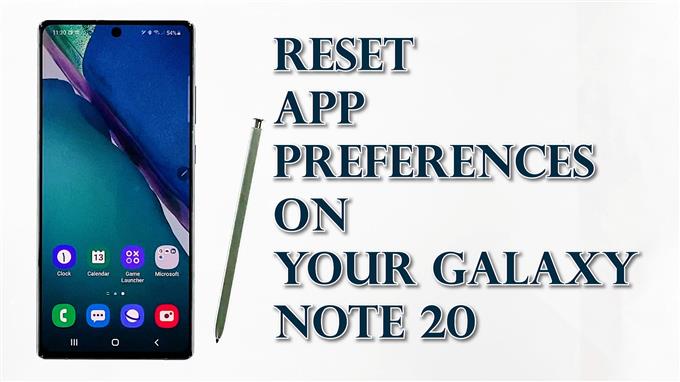Această postare vă va arăta cum să resetați preferințele aplicației pe Galaxy Note 20. Citiți mai departe pentru a vizualiza un ghid pas cu pas în restabilirea preferințelor implicite ale aplicației pe noul dvs. Samsung phablet.
Una dintre modificările sugerate atunci când se ocupă de probleme aleatoare legate de software pe un smartphone Android este resetarea preferințelor aplicației. După cum sugerează și numele, această comandă va șterge și restabili preferințele și setările pentru aplicațiile dvs. și, astfel, va reveni la valorile implicite. Spre deosebire de o resetare din fabrică, aceasta nu afectează sau șterge datele salvate de pe dispozitivul dvs. și, prin urmare, este un proces sigur de executat și nu necesită crearea de backup.
Dacă sunteți nou în platforma Android și aveți nevoie de informații despre cum să executați această comandă pe phablet-ul dvs. Galaxy Note, atunci această prezentare rapidă vă va ajuta să începeți.
Pași simpli pentru a reseta preferințele aplicației pe Galaxy Note 20
Rețineți că nu există nicio modalitate de a anula comanda sau de a reveni la modificări după ce ați declanșat Resetați preferințele aplicației comanda de pe dispozitiv. Acestea fiind spuse, va trebui să configurați manual din nou lucrurile în consecință. Crearea copiilor de rezervă nu va fi necesară, deoarece această acțiune nu afectează informațiile salvate.
Următorii pași pot fi utilizați și pentru a executa aceeași comandă de resetare pe alte dispozitive Samsung Galaxy care rulează pe cea mai recentă versiune Android. Cu toate acestea, ecranele și elementele de meniu reale pot varia în funcție de furnizorul de servicii și de modelul dispozitivului.
1. Ori de câte ori sunteți gata, accesați ecranul de pornire și apoi glisați în sus de jos pentru a lansa vizualizatorul de aplicații.
Se deschide apoi vizualizatorul de aplicații. Aici, veți vedea diferite pictograme sau comenzi rapide.

2. Găsiți și apoi apăsați pe Setări pictogramă.
Acest lucru vă va permite să accesați meniul principal de setări al telefonului. Meniul Setări evidențiază toate funcțiile Android pe care le puteți gestiona și utiliza.

3. Derulați în jos pentru a vizualiza mai multe elemente. Apoi, atingeți Îngrijirea dispozitivului.
Meniul de îngrijire a dispozitivului se deschide în continuare.
În acest meniu, veți vedea o listă cu patru caracteristici principale ca directoare, inclusiv baterie, stocare, memorie și securitate.

4. Atingeți Depozitare a inainta, a merge mai departe.
Se deschide un alt ecran cu elemente relevante, inclusiv stocarea disponibilă, precum și cantitatea de stocare consumată de conținutul individual.

5. Derulați în jos și apoi atingeți Avansat.
Funcțiile avansate de stocare se vor încărca în următoarea fereastră.

6. Selectați Alte aplicatii a continua.
O listă cu diferite aplicații va completa următorul afișaj.

7. Derulați în sus și apoi atingeți cifra cu trei puncte situată în colțul din dreapta sus al ecranului.
După aceasta, se va deschide un meniu pop-up.

8. Atingeți Resetați preferințele aplicației din elementele de meniu.
Un alt mesaj pop-up va fi lansat sub afișaj. Mesajul spune ce se va întâmpla dacă confirmați să restaurați preferințele aplicației pe telefon.

9. Dacă doriți să continuați, atingeți Resetați și confirmă.
Așteptați ca telefonul să termine ștergerea și restabilirea setărilor și permisiunilor originale pentru aplicațiile dvs.

La finalizarea procesului, toate setările anterioare ale aplicației sunt șterse, aplicațiile dezactivate sunt activate, notificările implicite ale aplicației sunt restabilite și restricțiile sunt anulate. Permisiunile aplicației sunt, de asemenea, restabilite la valorile originale. Acest lucru denotă necesitatea ca dvs. să setați sau să specificați aplicațiile preferate pe care să le utilizați implicit pe phablet.
Orice problemă de dispozitiv existentă, în special cele legate de o aplicație neregulată, va fi, de asemenea, remediată ulterior.
Până atunci, puteți începe să reconfigurați restricțiile și permisiunile, în cazul în care aplicația dvs. solicită acces la o anumită funcție de sistem de pe phablet.
Acestea fiind spuse, vă așteptați ca dispozitivul dvs. să vă ceară să selectați aplicația implicită pe care să o utilizați atunci când încercați să încărcați unele fișiere sau conținut, cum ar fi prima dată.
Tutoriale video
Pentru a vizualiza tutoriale mai cuprinzătoare și videoclipuri de depanare pe diferite telefoane mobile și tablete, nu ezitați să vizitați AndroidHow canal pe YouTube oricând.
Ați putea dori, de asemenea, să citiți:
- Cum să resetați aplicațiile pe Galaxy S20
- Cum să resetați preferințele aplicației pe Samsung (Android 10)
- Cum se remediază erorile din setările sistemului Galaxy S20 [Resetează toate setările]
- Cum să resetați setările Galaxy S20 fără a șterge fișiere și aplicații